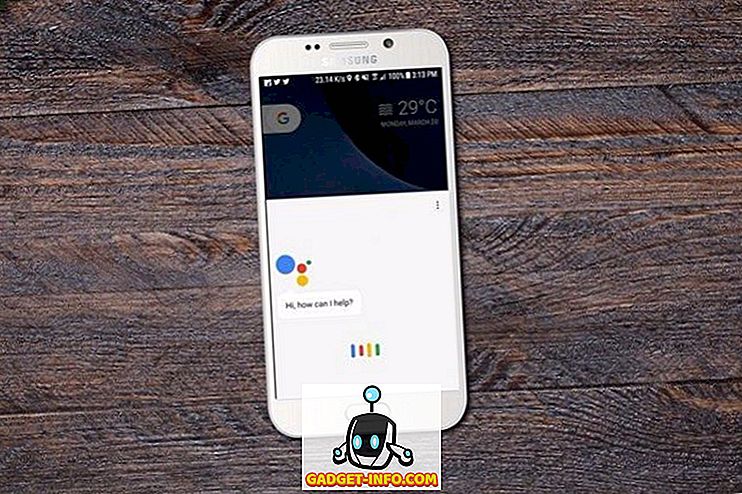デジタル文書の共有と配布に関しては、Portable Document Format(PDF)よりも好まれる形式はほとんど知られていません。 PDFファイルには、プラットフォーム間の互換性やフォーマットを維持できるなど、多数の利点があります。 それだけでなく、PDF文書は他のフォーマットに変換するのと同様に簡単に編集することができます。 しかし、これらすべてのために別々のアプリケーションを使用しなければならないことは確かに面倒です、あなたは同意しませんか?
しかし、そうである必要はありません。 Wondershare PDFelementという、強力なオールインワンソフトウェアアプリケーションで、PDFファイルを簡単に作成および編集できるだけでなく、さまざまな種類のファイルをPDFに変換できます。 そしてもっとあります。 興味がありますか? 細かく見てみましょう。
ユーザーインターフェース

Wondershare PDFelementは、シンプルで手に入りやすいユーザーインターフェースを備えています。 アプリケーションのすべての主要機能 (表示、編集、変換など)は、関連するサブオプションと共に、「リボン」メニューツールバーの形で編成されています 。 それ以外に、ソフトウェアは最近アクセスされたファイルのリストに加えて主要なPDF関連機能(例えば作成、結合)の前面と中央を表示するだけです。 それでおしまい!
主な機能
1. PDFファイルを編集する

編集のためにPDF文書を開くと、Wondershare PDFelementはファイルの構成要素(テキストブロック、画像など)を自動的に検出し、それらをボックスで強調表示します。 [ 編集 ]メニュー項目から適切なオプションを選択し、ファイル内の任意の場所をクリックして編集を開始します。 テキストから画像、URLまですべてを追加または編集できます。 画像や複雑なレイアウトがある複数ページのPDFでも、編集は驚くほどうまく機能します 。
2. PDFを他のフォーマットに変換する

Wondershare PDFelementには、PDFファイルをDOCX、EPUB、PNG、 HTML、 RTFなどのさまざまな一般的な形式に変換する便利な機能が付属しています。 あなたがしなければならないのは変換メニュー項目の下のオプションから出力フォーマットを選択し、 変換されるPDFファイルを追加することだけです。そしてプログラムはそこからそれを取ります。 特定のフォーマットでは、アプリケーションの設定で詳細オプションを設定することもできます。 私たちのテストの間、それは問題なくPDFファイルをほとんどのフォーマットに変換しました(無料版の制限のために透かしを入れて)。
3.他のフォーマットからPDFファイルを作成する
さまざまな種類のファイル(単語文書、画像など)をPDFファイルに変換しなければならない場合があります。 そしてWondershare PDFelementを使えば、これはそれほど問題ではありません。 ホーム画面の[ PDFの作成 ]オプションを使用してソースファイルを選択し、それらをPDFファイルとして保存するだけです。 さらに、追加の調整は必要ありません。 それとは別に、ソフトウェアでは、DOCX、XLSX、PNG、JPGなどの他のフォーマットからファイルを変換することもできます 。
4.複数のPDFファイルを結合する

1つのPDFファイルにまとめたい複数のPDF文書がありますか? Wondershare PDFelementのCombine PDF (ホーム画面でアクセス可能)で、カバーしています。 あなたがしなければならないのはマージされるPDF文書を追加することだけです、そしてそれはそこからそれを取ります。 アプリケーションでは、マージする個々のファイルのページ範囲を指定することもできます。
優れた機能
PDFファイルにデジタル署名を追加する

デジタル署名を使用して電子文書に署名することは、その信憑性を証明する便利な方法であり、Wondershare PDFelementを使用すると、数回クリックするだけでそれを実行できます。 既存の署名を使用することも、新しい署名を作成してパスワードでさらに保護することもできます 。 デジタル署名を追加するオプションには、[ 保護 ]メニュー項目からアクセスできます。
パスワード保護PDF文書

機密情報を含むPDFファイルをインターネットで共有したい場合は、パスワードで保護することをお勧めします。 そしてWondershare PDFelementは、そうすることを非常に簡単にします。 [ 保護 ]メニュー項目からアクセスできるこの機能を使用すると、PDFファイルに複数のパスワードを適用して、さまざまな操作 (ファイルを開く、印刷および編集を有効にするなど) へのアクセスを制限できます 。 クールだよね?
OCR機能を使って画像からテキストを抽出する(有料)
あなたがスキャンした画像からテキストを抽出することを可能にする多くの素晴らしいOCRソフトウェアがあります。 そしてWondershare PDFelementを使えば、もう1つ手に入れることができます。 それは簡単にテキスト(例えばスキャンされた本)を持っているイメージをロードして、そしてそれからテキストを抽出することができます、そしてそれはそれからどこにでもコピーすることができます。 また、入力ファイル内のテキストのデフォルト言語を設定して、認識しやすくすることもできます。 OCR機能は、Windows(アドオン経由)とMacバージョンの両方のソフトウェアで利用できます。
多言語サポート
前述のように、Wondershare PDFelementには、スキャンした画像からテキストコンテンツを抽出するためのオプションのOCR機能も含まれています。 ただし、スキャンしたテキストのすべてが英語であるとは限りません。 これがソフトウェアの多言語サポートが役立つところです。 ドイツ語、イタリア語、フランス語など、さまざまな言語をサポートしています。 テキスト認識をさらに良くするために、入力ファイルのデフォルトとして言語を設定することもできます 。
Wondershare PDFelement:すべてのPDFに必要なもの
Wondershare PDFelementは、PDFの編集と管理を容易にします。 一般に速いパフォーマンスを持ち、複雑で重いPDF文書でもうまく処理できます。 編集機能もまた非常に優れており、ワープロアプリケーションの機能とほぼ一致しています。 それから、ベイツナンバリングのサポートのような他の機能があります、そして競合製品(例えばAdobe Acrobat Pro)と比較して、それは非常に費用対効果が高いです。 あなたが万能のPDFソリューションを探しているのであれば、Wondershare PDFelement以上のものを探すな。
試用版のダウンロード(有料版はWindows用が$ 69.95、Mac OS X用は$ 99.95から)